Tính năng AirPlay cho phép người dùng iPhone dễ dàng phản chiếu màn hình điện thoại thông minh của họ sang màn hình lớn hơn, chẳng hạn như TV hoặc PC. Bạn có thể sử dụng tính năng này để truyền phát các bộ phim và chương trình TV yêu thích của bạn tới Apple TV không đổ mồ hôi.
Nhưng nếu bạn không có Apple TIVI? Có những lựa chọn thay thế cho phép bạn phát trực tiếp màn hình iPhone trên TV thông minh thông thường không?
Tin tốt là có những giải pháp dễ dàng cho vấn đề này. Trong bài viết này, chúng tôi sẽ thảo luận về các tùy chọn tốt nhất, vì vậy bạn có thể chọn một lựa chọn phù hợp với mình nhất.
Bộ chuyển đổi AV kỹ thuật số Lightning
Đây có thể là cách dễ nhất để phản chiếu iPhone của bạn với TV thông minh. Tuy nhiên, đây không phải là lựa chọn rẻ nhất của bạn.
Bạn phải mua bộ chuyển đổi AV kỹ thuật số Lightning phù hợp cũng như cáp HDMI. Sau khi bạn nhận được các phụ kiện cần thiết, bạn có thể truyền phát phim và chương trình TV từ iPhone ngay lập tức. Đó là cách:
- Kết nối bộ chuyển đổi Lightning Digital AV với cổng Lightning trên iPhone của bạn (cổng được sử dụng để sạc iPhone).
- Kết nối một đầu của cáp HDMI với khe HDMI trên Bộ chuyển đổi Lightning kỹ thuật số.
- Kết nối đầu kia của cáp HDMI với cổng HDMI trên TV thông minh của bạn.
- Bật TV thông minh của bạn.
- Duyệt kênh HDMI và chọn kênh bạn vừa tạo.
- Phát bất kỳ video nào trên iPhone của bạn. Video phải được hiển thị trên TV thông minh của bạn.
Bộ điều hợp AV kỹ thuật số Lightning thường được trang bị thêm các khe cắm mà bạn có thể sử dụng để cấp nguồn cho iPhone khi phản chiếu nội dung. Như bạn có thể thấy, phương pháp này tiết kiệm đủ thời gian. Nhược điểm duy nhất là nó không miễn phí, nhưng vẫn rẻ hơn nhiều so với mua Apple TIVI
AnyCast
AnyCast là một thiết bị phát trực tuyến mà bạn có thể sử dụng để phản chiếu iPhone của mình với TV Android. Với AnyCast, bạn có thể truyền phát nhạc, video và thậm chí hiển thị ảnh từ iPhone sang TV Android chỉ trong vài bước.
Mặc dù bạn phải mua các thiết bị AnyCast, nhưng chúng không đắt, giá cả phải chăng hơn nhiều so với mua Apple TIVI
Đây là cách bạn sử dụng thiết bị này:
- Sử dụng cáp HDMI để kết nối AnyCast với TV thông minh của bạn.
- Kết nối cáp USB AnyCast với TV thông minh của bạn để cung cấp năng lượng. Nếu TV thông minh của bạn không có cổng USB, hãy sử dụng bộ chuyển đổi iPhone.
- Bật TV của bạn lên.
- Điều hướng đến các tùy chọn đầu vào trên TV của bạn.
- Chọn HDMI và tìm kiếm kênh bạn đang sử dụng. Kênh HDMI chính xác sẽ hiển thị SSID và mật khẩu của thiết bị AnyCast của bạn.
- Mở cài đặt Wi-Fi trên iPhone của bạn và nhấn vào tên của thiết bị AnyCast của bạn.
- Nhập mật khẩu chính xác cho AnyCast của bạn.
- Mở Safari trên iPhone của bạn.
- Nhập IP AnyCast của bạn và kết nối iPhone của bạn với cùng một mạng không dây mà AnyCast của bạn được kết nối.
- Mở Trung tâm điều khiển trên iPhone của bạn.
- Chạm vào Phản chiếu màn hình.
- Chọn tên của thiết bị AnyCast của bạn.
- Chơi một cái gì đó trên iPhone của bạn. Nội dung bây giờ sẽ được phản ánh trên TV thông minh của bạn.
Công cụ ghi lại màn hình Dr.fone iOS cho PC
Nếu bạn không có Apple TV thông minh hoặc TV thông thường, vẫn có cách để phản chiếu màn hình iPhone của bạn sang màn hình lớn hơn. Với công cụ Trình ghi màn hình iOS của dr.fone, bạn có thể dễ dàng truyền phát nội dung iPhone sang PC.
Ứng dụng tuyệt vời này rất đáng tin cậy và dễ sử dụng. Điểm nổi bật bao gồm:
a) Phản chiếu HD: phản ánh iPhone của bạn trong thời gian thực (trò chơi, phim, chương trình TV, âm nhạc, thuyết trình, v.v.)
b) Ghi âm thanh: thu âm thanh từ iPhone của bạn
c) Cài đặt có thể tùy chỉnh: cho phép bạn điều chỉnh bản ghi theo ý thích của mình
Thêm vào đó, ứng dụng này hoàn toàn miễn phí. Bạn có thể lấy nó ở đây. Xem cách phản chiếu màn hình của bạn với Công cụ ghi màn hình cho PC.
- Khởi chạy Trình ghi màn hình iOS của dr.fone trên máy tính của bạn.
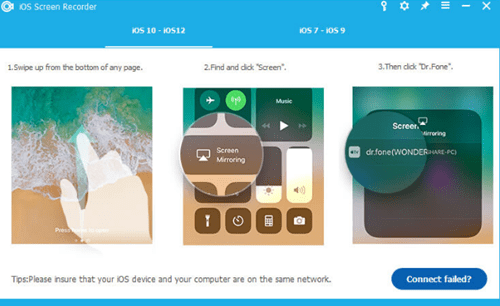
- Kết nối iPhone và máy tính của bạn với cùng một mạng không dây.
- Điều hướng đến Trung tâm điều khiển trên iPhone của bạn.
- Nhấn vào dr.fone và bật Mirroring.
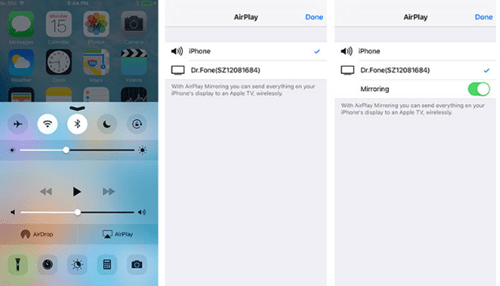
- Chơi một cái gì đó trên iPhone của bạn. Nội dung sẽ được hiển thị trên PC của bạn.
Không Apple TIVI? Không vấn đề gì!
Với phương pháp này, giờ đây bạn có thể nhân đôi iPhone của mình mà không cần Apple TRUYỀN HÌNH Có thêm một vài lựa chọn, nhưng nó không dễ như chúng ta đã thảo luận.
Nó sẽ phản chiếu iPhone của bạn trên PC hoặc TV thông minh? Bạn sẽ truyền gì đầu tiên? Cho chúng tôi biết trong các ý kiến dưới đây.
